لقد اختبرت بعض أجهزة التحكم عن بعد العامة لتلفزيون TCL الخاص بي في وقت سابق ، وأثناء الاختبار ، أعطاني التلفزيون بشكل عشوائي شاشة سوداء ثلاث مرات تقريبًا.
منذ أن قمت بمراجعة العديد من المنتجات باستخدام تلفزيون TCL الخاص بي ، كان من الواضح أن هذه ستكون مشكلة لاحقًا.
لقد تحدثت إلى دعم TCL وقمت بالكثير من البحث عبر الإنترنت ، وجربت الكثير من الإصلاحات.
لقد وثقت ما وجدته بالتفصيل لجعل هذا الدليل لمساعدتك في إصلاح تلفزيون TCL الذي يتحول إلى اللون الأسود.
لإصلاح تلفزيون TCL الذي يعرض لك شاشة سوداء ، أعد تشغيل التلفزيون. إذا لم يتم حل المشكلة ، فغيّر كبلات HDMI.
لقد تناولت أيضًا التفاصيل حول كيفية إعادة تعيين تلفزيون TCL.
الأسباب المحتملة لشاشة TCL TV Black


يمكن أن تكون الشاشة السوداء علامة على وجود مشكلة أساسية أكثر خطورة ، وتحديد ماهية هذه المشكلة هو الخطوة الأولى لاستكشاف الأخطاء وإصلاحها.
أحد الأسباب المحتملة لحدوث ذلك هو مشكلة في كبل HDMI الذي يخرج الشاشة من أي جهاز تستخدم التلفزيون معه.
يمكن أن يكون سبب آخر هو فشل الإضاءة الخلفية للتلفزيون. تعتمد معظم أجهزة التلفزيون على الإضاءة الخلفية لإضاءة الصورة ، ويمكن أن تتسبب مشكلة هناك في ظهور شاشات سوداء.
تتضمن الاحتمالات الأخرى خطأ برمجيًا في التلفزيون أو الجهاز الذي تستخدمه مع التلفزيون.
ولكن لا داعي للقلق ، فمع هذا الدليل أهدف إلى إصلاح أي مشكلة يعاني منها جهاز التلفزيون الخاص بك ، بأسهل ما يمكن.
دورة الطاقة في التلفزيون وجهاز التحكم عن بعد
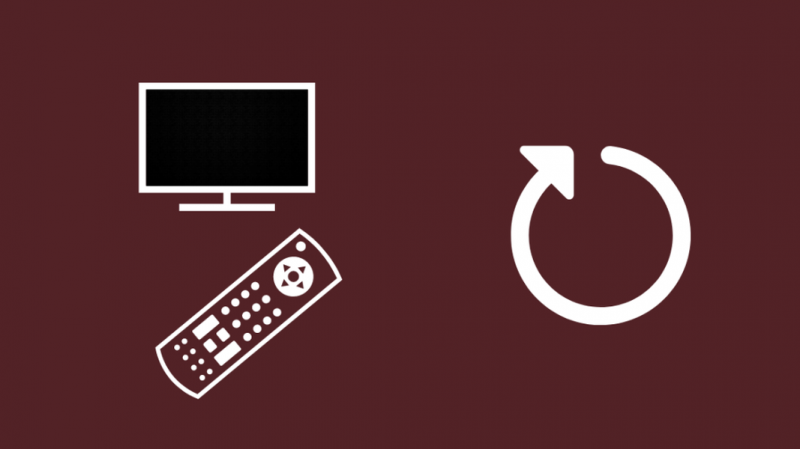
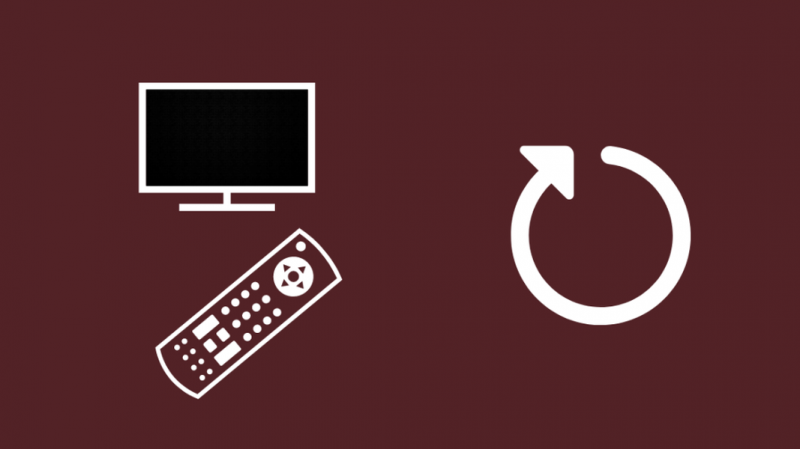
أول أمر تجاري لأي دليل لاستكشاف الأخطاء وإصلاحها هو إعادة التشغيل. في هذه الحالة ، نحاول نوعًا من إعادة التشغيل يسمى دورة الطاقة.
كما قد تكون خمنت من المصطلح ، فإن دورة الطاقة تقوم بشكل أساسي بفصل مصدر الطاقة أو إزالته ، وترك الجهاز مغلقًا لمدة تصل إلى دقيقة ، وإعادة توصيله مرة أخرى.
يمكن لدورة الطاقة أن تهتم بالمشكلات التي حدثت بسبب تغيير الإعداد العرضي الذي أجريته أو تم إجراؤه تلقائيًا والذي تسبب في تحول التلفزيون إلى اللون الأسود.
لتشغيل دورة تلفزيون TCL:
- أطفئ التلفاز. انتظر حتى تنطفئ جميع أضواء الحالة على التلفزيون.
- افصل التلفزيون عن مأخذ الطاقة وانتظر لمدة 1-2 دقيقة.
- أعد توصيل التلفزيون وابدأ تشغيله مرة أخرى
لتشغيل دورة جهاز التحكم عن بُعد:
- قم بإزالة البطاريات من جهاز التحكم عن بعد.
- انتظر لمدة 1-2 دقيقة.
- أدخل البطاريات مرة أخرى.
لاختبار ما إذا كنت قد أصلحت المشكلة ، حاول إعادة إنتاج ما كنت تفعله عندما ظهرت الشاشة السوداء. استخدم التلفزيون بشكل طبيعي واحترس من ظهور الشاشة السوداء مرة أخرى.
قم بتدوير التلفزيون باستخدام طريقة بديلة
هناك طريقة أخرى لتشغيل التلفزيون إذا كانت الطريقة الموضحة أعلاه لا تعمل.
أولاً ، ستحتاج إلى وضع يديك على مشبك ورق أو شيء مشابه. ثم:
- أوقف تشغيل التلفزيون وافصله عن الحائط.
- ابحث عن زر إعادة الضبط على جانب التلفزيون. يبدو وكأنه ثقب صغير لا يمكن أن يدخله إلا مشبك الورق.
- اضغط مع الاستمرار على زر إعادة الضبط هذا لمدة 30 ثانية على الأقل.
- أعد تشغيل التلفزيون.
أعد إظهار الموقف بالضبط مرة أخرى وتأكد من إصلاح المشكلة.
أعد تشغيل التلفزيون باستخدام جهاز التحكم عن بُعد
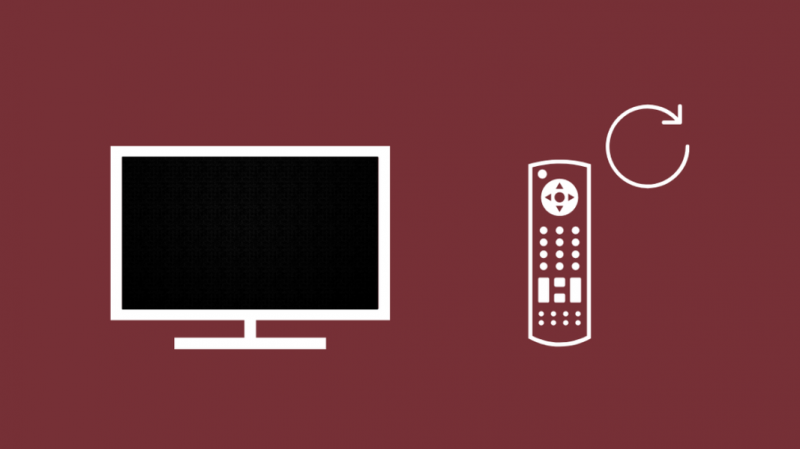
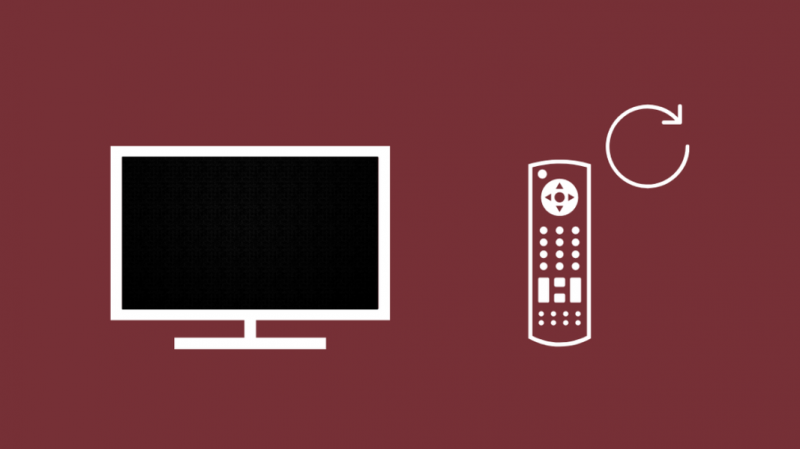
هذه الطريقة قابلة للتطبيق فقط على أجهزة تلفزيون TCL Roku. يمكنك إعادة تشغيل التلفزيون بالضغط على مجموعة مفاتيح معينة بجهاز التحكم عن بُعد.
هذا المزيج سهل التنفيذ ومفصل أدناه.
- اضغط على الصفحة الرئيسية خمس مرات
- اضغط مرة واحدة
- اضغط على ترجيع مرتين
- اضغط على تقديم سريع مرتين
بمجرد إكمال المجموعة بشكل صحيح ، سيبدأ التلفزيون في إعادة التشغيل. استخدم التلفزيون كما تفعل عادةً بعد إعادة التشغيل وتحقق من استمرار المشكلة.
تحقق من توصيلات الكابلات
لقد أشرت من قبل إلى أن سببًا محتملاً للشاشة السوداء على أي تلفزيون قد يكون ناتجًا عن أن التوصيلات مفكوكة أو تلف الكابلات. انتقل إلى الجزء الخلفي من التلفزيون وتحقق من سلامة جميع التوصيلات.
إذا أصبح كابل HDMI لديك قديمًا ، فأقترح الحصول على بديل.
حتى إذا كنت تستخدم كابل HDMI الذي يأتي مع التلفزيون ، فإن الحصول على كبل جديد من علامة تجارية جيدة مثل Belkin يعد فكرة جيدة.
أوصي بالحصول على كابل Belkin Ultra HD HDMI .
إنه مطلي بالذهب ، لذا يمكنك أن تطمئن إلى أنه سيدوم إلى الأبد وبسرعات كبيرة تضمن عرضًا خالٍ من التأخير.
قم بتحديث البرامج الثابتة الخاصة بك
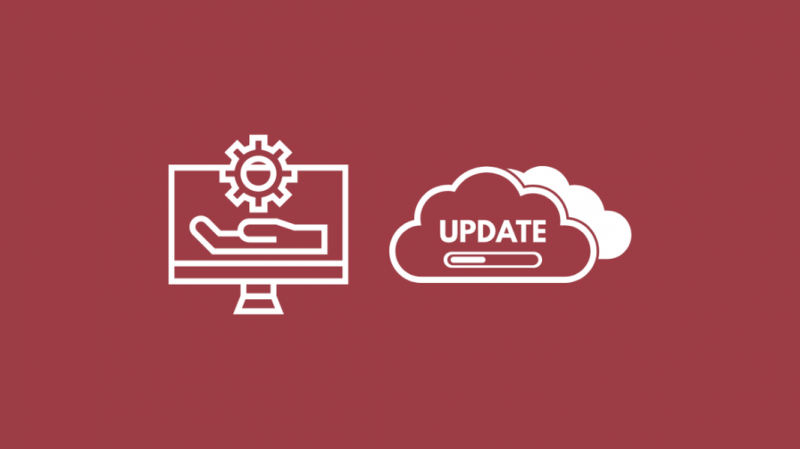
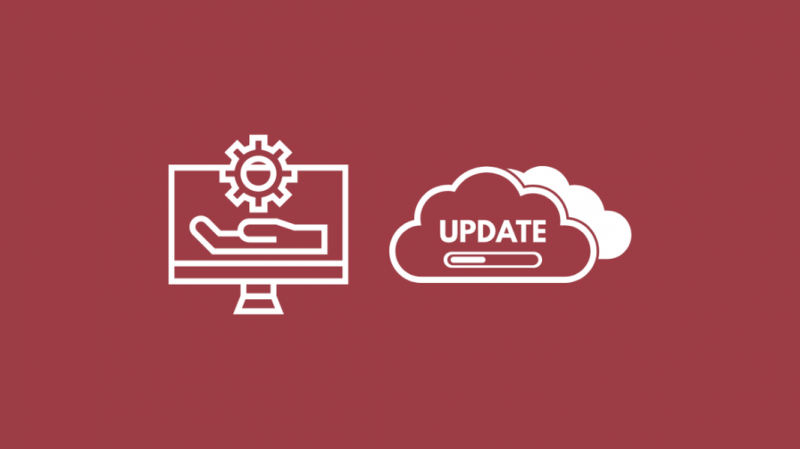
بدأت البرامج الموجودة على أجهزة التلفزيون في الحصول على تحديثات متكررة منذ أن انتقل التلفزيون إلى نظام Android ، ولم يعد تلفزيون TCL استثناءً.
تعمل تحديثات البرامج على إصلاح المشكلات الرئيسية والثانوية طوال الوقت ، لذلك سيكون من الجيد تحديث التلفزيون أيضًا.
بالنسبة لأجهزة تلفزيون Android ، يقوم تحديث البرنامج بتحديث البرامج الثابتة للتلفزيون ، لذلك من السهل التحقق من تحديثات البرامج الثابتة وتثبيتها.
لتحديث تلفزيون TCL Android TV الخاص بك:
- اضغط على زر الصفحة الرئيسية على جهاز التحكم عن بعد وانتقل إلى قائمة الإعدادات.
- افتح قائمة الإعدادات وحدد المزيد من الإعدادات.
- اختر تفضيلات الجهاز> حول.
- حدد تحديث النظام
- حدد تحديث الشبكة من المربع المعروض.
- سيبحث التلفزيون عن تحديث البرنامج وتنزيله إذا كان متوفرًا.
- بعد الانتهاء ، انقر فوق 'موافق' للتأكيد.
قرص خيار البدء السريع
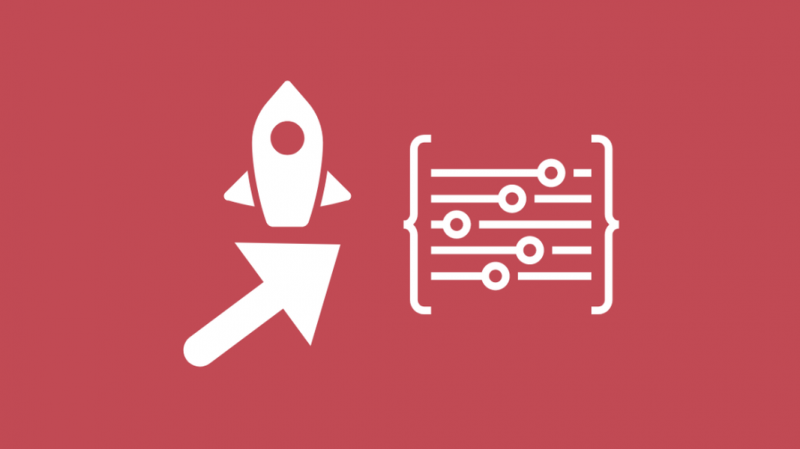
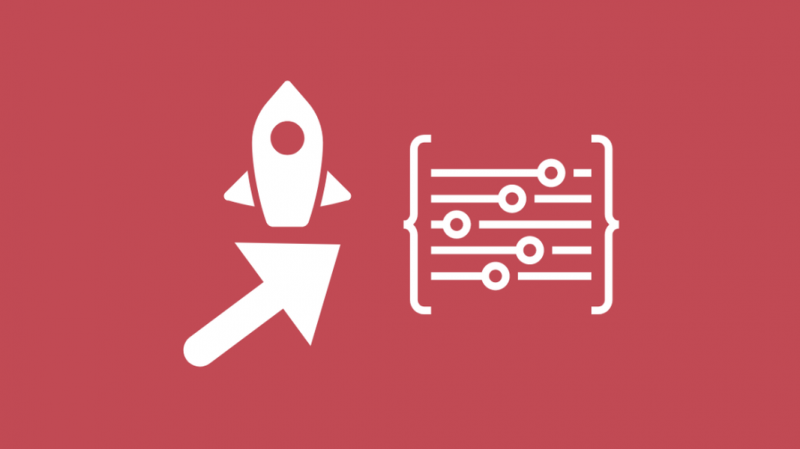
وبحسب ما ورد ، قام الأشخاص في المنتديات عبر الإنترنت بإصلاح شاشتهم السوداء عن طريق تمكين أو تعطيل خيار البدء السريع لتلفزيون TCL.
إن تمكينه إذا كان قد تم تعطيله أو تعطيله بخلاف ذلك هو أمر يستحق المراجعة ، وسأرشدك خلال العملية أدناه.
بالنسبة إلى تلفزيون TCL Roku ، اتبع الخطوات التالية:
- اضغط على زر الصفحة الرئيسية بجهاز التحكم عن بُعد الخاص بـ Roku TV.
- انتقل إلى الإعدادات> النظام.
- اختر Fast TV Start
- تمكين أو تعطيل Fast TV Start حسب الاقتضاء.
لأجهزة تلفزيون TCL Android:
- افتح قائمة الإعدادات.
- حدد الطاقة
- قم بتغيير إعداد التشغيل الفوري حسب الاقتضاء.
أعد تشغيل التلفزيون وتحقق من حل المشكلة.
إعادة ضبط المصنع للتلفزيون
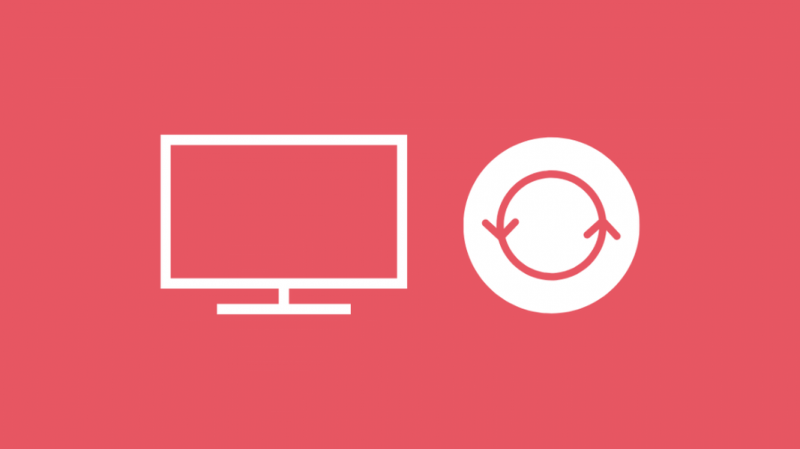
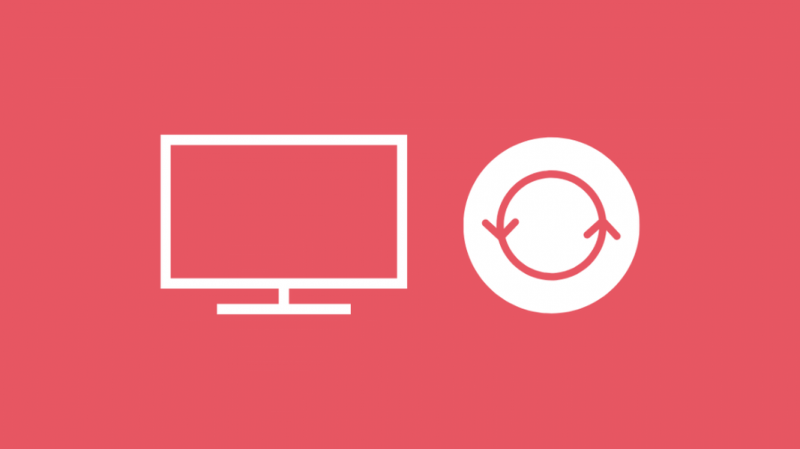
يجب أن تكون إعادة ضبط المصنع هي الملاذ الأخير بشكل أساسي لأن إعادة ضبط المصنع ستؤدي إلى مسح جميع الإعدادات والحسابات التي تم تسجيل الدخول إليها من التلفزيون.
سيتعين عليك أيضًا متابعة الإعداد الأولي والاتصال بشبكة WiFi مرة أخرى.
لإجراء إعادة ضبط المصنع على TCL Roku TV ،
- يختار إعدادات
- قم بالتمرير لأسفل للعثور على واختيار نظام
- اذهب إلى إعدادات النظام المتقدمة > اعدادات المصنع .
- يختار إعادة ضبط المصنع كل شيء .
- أدخل الرمز الذي يظهر على الشاشة لمتابعة إعادة ضبط المصنع.
لإعادة تعيين كل شيء إلى إعدادات المصنع الافتراضية على تلفزيون Android TV ،
- من الشاشة الرئيسية ، اضغط على زر الإعدادات في جهاز التحكم عن بُعد.
- انتقل إلى المزيد من الإعدادات > تفضيل الجهاز > إعادة ضبط .
- يختار الاعادة لضبط المصنع .
- يختار محو كل شيء .
- أدخل رقم التعريف الشخصي المعروض على الشاشة واضغط على موافق.
افكار اخيرة
تلفزيونات TCL جيدة جدًا بالنسبة لسعرها. إنه خيار رائع لأي شخص يبحث عن تلفزيون 4K ولكنه لا يريد أن يتفاخر على Sony أو LG وفي نفس الوقت لا يفوتك الميزات.
في بعض الأحيان ، لا يكون التلفزيون هو الشيء الوحيد الذي يمكن أن يتوقف عن العمل. في بعض الأحيان جهاز التحكم عن بعد Roku لا يعمل بشكل جيد لكن إصلاحه سهل للغاية.
بشكل عام ، تعد أجهزة تلفزيون Android من TCL وأجهزة تلفزيون Roku الأحدث خيارًا رائعًا لأول نظام ترفيه منزلي ذكي.
قد تستمتع بالقراءة
- لا يتم تشغيل تلفزيون TCL: كيفية الإصلاح في دقائق
- لا يعمل هوائي تلفزيون TCL: كيفية استكشاف الأخطاء وإصلاحها
- أفضل جهاز تحكم عن بعد عالمي لأجهزة تلفزيون TCL من أجل التحكم المطلق
- كيفية إعادة تشغيل Roku TV في ثوان
- كيف يمكنني معرفة ما إذا كان لدي تلفزيون ذكي؟ شرح تفصيلي
أسئلة مكررة
لماذا يومض الجزء السفلي من تلفزيون TCL؟
سيومض الضوء عندما يكون التلفزيون في عملية بدء التشغيل ، أو تنزيل تحديث من USB ، أو إيقاف التشغيل إلى وضع الاستعداد. إنه أمر طبيعي تمامًا ولا يشير إلى أي أخطاء.
ماذا يحدث عند إعادة تعيين تلفزيون TCL؟
إعادة التعيين تعيد التلفزيون إلى إعداداته الأصلية. سيتم مسح جميع الإعدادات والحسابات الشخصية من التلفزيون.
كيف تصلح شاشة سوداء HDMI؟
افصل كابل HDMI من التلفزيون. انتظر 30 ثانية وأعد توصيله. يمكن أن يؤدي ذلك إلى إصلاح معظم مشكلات كابل HDMI.
هل يمكن أن تتسبب السخونة الزائدة في ظهور شاشة سوداء على جهاز الكمبيوتر؟
يمكن أن يؤدي ارتفاع درجة حرارة جهاز الكمبيوتر إلى إيقاف تشغيله. هذا ينظم درجات الحرارة مرة أخرى إلى مستوى أقل غير ضار بالكمبيوتر.
